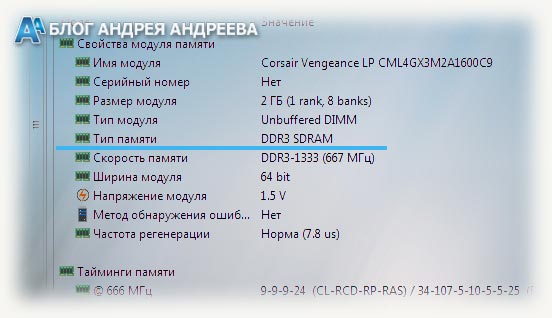Ddr ddr2 ddr3 ddr4 отличия
Обновлено: 02.07.2024
Сегодняшний материал об оперативной памяти: кратко и без лишней воды пробежимся по основным её характеристикам, расскажем о том, на что может повлиять её неверный выбор, и о том, как этой ошибки избежать. Ну а в конце приведём список моделей, за которые ручаемся головой. Словом, это простой текст для тех, кто хочет быстро разобраться, купить и забыть.
Но и о тех, кому нужен более скрупулёзный и исчерпывающий подход к вопросу оперативки, мы не забыли: большая статья на эту тему уже в работе.
Основные характеристики оперативной памяти
Итак, давайте для начала определимся с тем, какая вообще оперативная память есть на рынке и чем планки могут отличаться друг от друга. Если отбросить в сторону бренды и цены, то обращать внимание имеет смысл на следующие нюансы: производителя самих чипов памяти, наличие или отсутствие у неё XMP и пассивного охлаждения в виде радиатора, на ранговость, на требуемое для работы напряжение и на частоту с таймингами. В этот список можно было бы включить заодно и стандарт памяти (DDR3 или DDR4), но поскольку речь идёт об актуальных на 2021 год компьютерах, то вариант всего один: DDR4. DDR3 уже отжила свой век. Ну что же, все основные характеристики перед нами — подробнее разберём каждую из них.
Производитель чипов памяти

При выборе планки можно вообще не обращать внимание на изготовителя той или иной модели оперативной памяти. На этикетке может быть указана, например, HyperX, но эта компания не имеет своих мощностей по производству памяти. Фирма просто закупает чипы, припаивает их к печатной плате, придумывает дизайн и наклеивает сверху свой лейбл.
На что реально нужно смотреть, так это на чипы памяти, которые, как правило, скрыты от любопытных глаз. Скажем, Samsung B-Die (Samsung — производитель, B-Die — компоновка кристалла) — это лучшее, что есть на сегодняшний день. А ешё есть Nania, Spectek и Elpida, которые уже не очень. Проблема вот в чём: никто из производителей вам, конечно, не скажет, что из перечисленного стоит под красивым радиатором. Чтобы это выяснить, придётся копать форумы или читать отзывы на крупных торговых площадках. Также можно воспользоваться программой Thaiphoon Burner, но это так себе решение, поскольку предполагает то, что память уже у вас на руках. Тем не менее, вариант вполне рабочий при покупке б/у модулей.
Ещё есть сайт B-Die Finder: с его помощью можно отыскать практически все существующие модули памяти на базе чипов Samsung B-Die. Опытные пользователи, конечно, и по косвенным признакам могут догадаться, что стоит «под капотом» того или иного модуля. Скажем, память с частотой 3200 МГц и CL таймингом 14 — это абсолютно точно Samsung B-Die. А вот два с виду одинаковых модуля с частотой 3600 Мгц и CL 16 могут быть сделаны как Samsung, так и Hynix (Это уже намного лучше, чем Elpida, Spectek и Nania, но все еще не Samsung B-Die или, например, Micron E-Die).
Xtreme Memory Profile, или XMP

Xtreme Memory Profile — профиль настроек, которые сохраняются в SPD-модуле оперативной памяти. Он представляет из себя определённые частоты и тайминги, на которых должен функционировать модуль после успешной активации XMP в BIOS. И это, кстати, стоит учитывать: покупка модулей с поддержкой XMP ещё не значит, что она сразу же будет работать на заявленных частотах. Без активации профиля память запустится на базовой для DDR4 частоте — 2133 МГц.
Словом, XMP — это заводской разгон памяти, не требующий от пользователя ничего, кроме пары кликов мышкой. Однако есть нюанс, которого стоит опасаться. XMP — это не всегда гарант стабильности: нередки случаи, когда после активации профиля заводского разгона компьютер попросту не запускается. В 99,9% случаев эту проблему можно решить, однако это уже требует знаний, поскольку придётся вручную устанавливать все необходимые напряжения, частоты и тайминги. Что делать, если у вас этих знаний нет или вы попросту не хотите этим заниматься? Обращаться к QVL.
QVL, или Qualified Vendors List (квалифицированный список поставщиков) — это список протестированных на конкретной материнской плате модулей оперативной памяти с указанием всех частот, напряжений и таймингов. Если выбранная вами память есть в QVL интересующей вас материнки, смело приобретайте. QVL для нужной платы находится легко: заходите на официальную страничку материнской платы, ищете разделы Support или Downloads и там находите что-то вроде Memory Support List.
Тут же ответим на весьма популярный вопрос: «Что делать, если я хочу купить память с XMP 4400 МГц CL 17, она есть в QVL моей материнской платы, но на официальном сайте Intel (или AMD) указана поддержка лишь 2133 МГц?»
Корни этой проблемы кроются в неверной трактовке спецификаций процессоров. Те 2133 МГц, что вы видите, — всего лишь на 100% гарантированная частота модулей оперативной памяти, с которыми ваш процессор запустится обязательно. Это вовсе не означает, что встроенный в ЦП контроллер памяти не в состоянии работать с более высокими частотами. У Intel все процессоры Core, начиная с 6-го и заканчивая 10-м поколением, способны работать с комплектами оперативки, частоты которых лежат далеко за пределами 4 ГГц. В 11-м поколении (из-за изменений по части контроллера) поддерживаемые частоты существенно снизились, но это всё ещё внушительные 3733-3800 МГц. Примерно тот же предел и у современных процессоров AMD Ryzen, но в крайне редких случаях он может достигать 4000 МГц.
Радиаторы. Нужны или нет?

Нужна ли модулям памяти система пассивного охлаждения? И да, и нет. Всё зависит от нескольких факторов.
Если речь идёт о низкочастотной оперативке (в пределах от DDR4-2133 МГц до DDR4-3000 МГц) с низким напряжением до 1,35 В, то никакой радиатор не потребуется. А вот если вы планируете эту память разгонять или речь идёт об изначально высокочастотных модулях, работающих на напряжениях от 1,35 В, то радиатор и его обдув холодным воздухом строго необходимы. Без этих условий работать память, конечно, будет, но нестабильно. Синие экраны (BSOD), внезапные перезагрузки и вылеты приложений на рабочий стол — вот к чему ведёт её перегрев.
Ранг оперативной памяти
Память в основном бывает одноранговой и двухранговой (крайне редко встречается память с четырьмя рангами). В Сети ходит миф о том, что двухранговая память работает якобы быстрее, чем одноранговая (на одинаковых частотах), однако это не совсем так. Всё дело во второстепенных таймингах. Но мы сейчас не будем углубляться в теорию того, что они из себя представляют. Главное, что нужно понять: если вы не планируете вручную настраивать оперативку, лучше выбирать два ранга (как правило, это модули, у которых чипы памяти распаяны с двух сторон печатной платы, но бывают и исключения). Если же вы можете вручную выставить агрессивные второстепенные тайминги, то никакой разницы между одноранговой и двухранговой памятью не будет (или же разница составит 0,5-1%).
Куда важнее обращать внимание на канальность памяти. Никогда не покупайте в пару к современному процессору один модуль оперативки: так вы вынудите ЦП работать с памятью в одноканальном режиме, и это существенно снизит общую производительность вашего ПК. Всегда берите два модуля.
Но можно ли ставить больше: например, четыре или восемь?
Да, можно. Однако следует понимать, что процессор, рассчитанный на работу с двумя каналами памяти (Dual Channel), не будет работать в четырёхканальном режиме, даже если вы установите четыре модуля. Для активации четырёхканального режима (Quad Channel) необходим ЦП, поддерживающий его. Как правило, такие процессоры принадлежат к высшей (HEDT) ценовой категории либо к серверным решениям (десктопные Intel Core X и серверные Xeon от Intel, а так же Ryzen Threadripper наряду с серверными EPYC у AMD). То, со сколькими каналами памяти может работать непосредственно ваш процессор, уточняйте в официальных спецификациях изготовителя.
Частоты и тайминги

О том, что, такое частоты и тайминги, мы в подробностях расскажем в отдельном материале, о котором упоминали в начале этой статьи. Сейчас же обойдёмся общими положениями.
Итак, за правило можно взять одно: чем выше частота оперативки и чем ниже её тайминги, тем лучше. Например, если вы видите перед собой два комплекта памяти, один на 3200 МГц с таймингами 14-14-14-14-34 и второй на 3600 МГц с такими же таймингами, выбирать всегда следует второй. Однако такие высокоскоростные решения, как правило, не слишком привлекают своими ценами, и в реальной жизни приходится идти на компромиссы. Тогда наши рекомендации таковы: выбирайте комплекты на 3000 МГц с CL таймингом 15 и комплекты на 3200 МГц с CL таймингом 16. Это не самое быстрое решение, что можно найти на рынке, но далеко и не самое медленное — некий оптимум, идеально подходящий для любого современного процессора. Да, с такой памятью вы не выжмете из своего ЦП всех соков в плане производительности (а именно он и выигрывает от роста эффективности работы памяти), но и много не потеряете. Причём последнее касается не только производительности, но и денег.
Но ни в коем случае не покупайте в пару к современным процессорам память с частотой от 2133 до 2666 МГц, если хотите получить от них достойную производительность. Сегодняшние ЦП эффективны и упираются не столько в вычислительную мощность своих ядер, сколько в подсистему памяти. Именно по этой причине следующие поколения процессоров от Intel и AMD работать будут уже с DDR5. Ну а такая низкочастотная память, как в примерах выше, просто замедлит работу вашего ЦП до неприличия — она годится только для установки в ПК, предназначенные для решения лёгких офисных задач.
5 лучших планок оперативной памяти
Итак, какую оперативную память советуем мы сами? Разумеется, любая память, какую бы вы ни купили, будет нормально работать в вашей системе. Другое дело — разгонный потенциал модулей: качественные чипы охотно реагируют на повышение напряжения и позволяют наращивать частоту, сохраняя низкие задержки (тайминги). В отдельных случаях (если память попалась отборная) вполне реален рост частот с попутным уменьшением таймингов.
Так вот: выбирать заведомо медленную память, которая практически никак не разгоняется, не стоит. Даже если вы не хотите настраивать память сразу после покупки, всё равно лучше выбрать модель с хорошим потенциалом, чтобы к моменту появления у вас такого желания результат не заставил себя ждать. В связи с этим мы не советуем выбирать модули, собранные на базе чипов от Hynix, Nania, Elpida и Spectek. Если первые (Hynix) ещё худо-бедно разгоняются, хоть и с неизбежным и чаще всего значительным повышением таймингов, то чипы от остальных производителей попросту ужасны.
Что же тогда выбрать? Память с чипами производства Samsung (выпускается как и самой Samsung, так и целым рядом сторонних производителей) и Micron (выпускается компанией Crucial и сторонними вендорами). Особенно интересен второй вариант, поскольку чипы Micron умеют 80% от того, что умеют B-Die, но при этом обходятся куда дешевле. Ну и вот краткий список того, что мы готовы рекомендовать:

- Samsung 4 ГБ DDR4, 2666 МГц CL19, M378A5244CB0-CTD (4000 рублей за комплект 2х 4 ГБ). Бюджетная память с неприглядным зелёным текстолитом без радиаторов. Дешёвая, но неплохо разгоняется. Берёт 3200 МГц CL 16 при напряжении 1,4 В.

- 8 ГБ DDR4 3200 CL16 Crucial Ballistix BL2K8G32C16U4B (8000 рублей за комплект 2х 8 ГБ). Недорогой вариант от Crucial на базе их фирменных чипов Micron E-Die. Шикарная память, которая, повторимся, может 80% того, что умеют чипы Samsung B-Die. Разница только в том, насколько сильно можно зажать tRCDRD, tRC и tRFC. Как правило, спокойно покоряет 3600 МГц CL 14 при напряжении 1,45 В.
- 8ГБ DDR4 3000 CL15 Crucial BallistixBL2K8G30C15U4B (7500 рублей за комплект 2х 8 ГБ). Абсолютно такая же память с таким же разгонным потенциалом, но чуть дешевле и с чуть более медленным XMP.

8ГБ DDR4 Patriot Memory VIPER 4 BLACKOUT 4000MHz CL19 PVB416G400C9K (10000 рублей за комплект 2х 8 ГБ). Память на базе чипов Samsung B-Die, но низкого биннинга (биннинг — процесс, при котором завод-изготовитель сортирует выпущенные чипы памяти по качеству: выше качество — выше потенциал). Гарантированный результат — 4000 МГц CL 17.

G.Skill Trident Z RGB 3200 МГц CL 14 (16000 рублей за комплект 2х 8 ГБ)

G.Skill Ripjaws V 3200 МГц CL 14 (14000 рублей за комплект 2х 8 ГБ).

G.Skill Flare X 3200 МГц CL 14 (13000 рублей за комплект 2х 8 ГБ).

G.Skill Trident Z Neo 3600 МГц CL 14 (19000 рублей за комплект 2х 8 ГБ)
Все эти G.Skill — комплекты, собранные на одних и тех же чипах Samsung B-Die, но уже высокого биннинга (самые отборные чипы, как правило, попадают в модули G.Skill Trident Z Neo). Все предложенные модули — рекордсмены разгона, спокойно работающие при напряжениях до 1,6 В. Гарантированно берут 3600 МГц CL14, 3733 МГц CL 14, 3800 МГц CL 15, 4000 МГц CL 16 и выше. Если повезёт с экземпляром (высочайший биннинг), можно даже рассчитывать на что-то вроде 4000 МГц CL 14. Кроме того, любой из предложенных выше комплектов позволит зажать абсолютно все второстепенные тайминги до минимума.
Постскриптум
Важный момент, на который стоит обращать внимание при активации XMP абсолютно любой оперативной памяти. Почти все материнские платы (неважно, Intel у вас или AMD) при активации профиля заводского разгона завышают требуемое напряжение на встроенный в процессор контроллер памяти. В некоторых случаях такое завышение приводит к выводу контроллера памяти из строя. Чтобы избежать этого, следует зайти в BIOS вашей материнки (обычно это осуществляется за счёт нажатия клавиш Del или F2 во время старта компьютера) и вручную выставить следующие параметры:
- Для процессоров Intel с 6-го по 10-е поколение:
- VCCIO — 1,15 – 1,25 В
- VCCSA — 1,15 – 1,35 В
- Для процессоров AMD Ryzen:
- VSOC — 1,1 – 1,2 В
***
Будьте внимательны, выбирайте хорошую и быструю память. Удачи в покорении высоких частот и новых вершин производительности — и до встречи на Игромании!
Память DDR4 — это последнее поколение оперативной памяти с удвоенной скоростью передачи данных. Память DDR4 заменяет DDR3, которая заменила DDR2, в свою очередь заменившую DDR.
Что такое «память с удвоенной скоростью передачи данных»?
Такая память передает данные в процессор, используя как передний, так и на задний фронт тактового сигнала. Тактовый сигнал (синхросигнал) состоит из высокого и низкого уровней. Использование этих двух уровней для передачи данных делает память с удвоенной скоростью передачи данных значительно быстрее памяти с однократной скоростью передачи данных, в которой используется только один фронт тактового сигнала.
Память с удвоенной скоростью передачи данных отличается от двухканальной памяти. Узнайте подробнее о двухканальной памяти.
Поколения памяти
![Два модуля ОЗУ Crucial на материнской плате]()
Стандарты памяти контролируются Объединенным инженерным советом по электронным устройствам (JEDEC) — независимой профессиональной организацией по производству полупроводниковой техники и органом стандартизации. По мере разработки каждого нового поколения памяти этот орган контролирует стандарты конкретного поколения.
Каждое поколение памяти характеризуется повышением скорости и частоты при одновременном снижении потребления энергии. Поскольку все компьютерное оборудование связано и взаимозависимо, также увеличивается скорость работы других компонентов. Подробнее о компьютерном оборудовании читайте здесь.
Память НЕ является обратно совместимой
Одной из причин стандартизации памяти в масштабах отрасли является то, что производители компьютеров должны знать электрические параметры и физическую форму памяти, которая может быть установлена в их компьютеры. Поскольку электрические параметры каждого поколения памяти отличаются, физическая форма памяти изменяется, чтобы предотвратить установку неподходящей памяти в компьютер. В компьютерах может использоваться только то поколение памяти, которое предусмотрено конструкцией.
![Три поколения модулей памяти Crucial RAM размещены рядом друг с другом, чтобы показать изменения физической формы памяти каждого поколения.]()
Если вы хотите увеличить объем имеющейся памяти или заменить ее, самый простой способ узнать, какая именно память вам нужна — это воспользоваться инструментом Crucial ® Advisor™ или системным сканером.
![]()
Краткий экскурс в историю
Давным-давно, когда компьютеры были большими, программы маленькими, а вирусов не существовало вообще, применялись модули SIMM нескольких модификаций: на 30, 68 и 72 контакта. Работали они в связке с процессорами от 286 до 486 включительно.
Сейчас найти такой компьютер в работоспособном состоянии крайне сложно: для него не существует современного софта. Программы, которые теоретически можно было бы запустить, на практике оказываются слишком тяжеловесными.
![]()
Главное отличие от предшественника в том, что расположенные на обеих сторонах планки контакты независимы, в отличие от спаренных контактов на SIMM. Здесь уже задействована технология SDRAM – синхронная динамическая память с произвольным доступом.Массовый выпуск этого типа памяти начался в 1993 году. Предназначались такие модули, в первую очередь, для процессора Intel Pentium или Celeron на 64-разрядной шине данных.
Модули памяти SO-DIMM более компактны, так как используются в ноутбуках.
Если точнее, правильно такой тип памяти называется DDR SDRAM. Появилась на рынке в 2001 году и использовалась в качестве оперативки и видеопамяти. Отличия от предшественника в удвоенной частоте, так как планка способна передавать данные дважды за один такт.
Это первый из типов модулей памяти, который может работать в двухканальном режиме.
![]()
Подробнее о том, что такое двухканальный режим, вы можете узнать здесь.
И так да, DDR SDRAM и ее потомки выпускаются в формфакторе DIMM, то есть имеют независимые контакты с обеих сторон.
Этот тип памяти смог составить конкуренцию предшественнику уже в 2004 году и занимал лидирующие позиции до 2010 года. Планки выпускались в формфакторах DIMM для десктопных компьютеров и SO-DIMM для портативных.
По сравнению с предшественником этот тип памяти имеет:
- Большую пропускную способность;
- Меньшее энергопотребление;
- Улучшенное охлаждение благодаря конструкции.
![]()
К недостаткам стоит отнести более высокие тайминги оперативной памяти. Что это такое можно узнать здесь.
Подобно предшественнику, выпускаются в виде 240-контактной планки, однако несовместимы из-за разных разъемов (далее расскажу об этом более подробно).
![]()
Тип памяти отличается еще большей частотой и меньшим энергопотреблением, а также увеличением предподкачки с 4 до 8 бит. Существует модификация DDR3L со сниженным до 1,35 В рабочим напряжением. Кстати, о частоте. Есть несколько модификаций: 1066, 1333, 1600, 1866, 2133 или 2400 с соответствующей скоростью передачи данных.Выпускается с 2012 года. Компьютеры, использующий этот тип памяти, работают до сих пор. Объем установленных модулей от 1 до 16 Гб. В формфакторе SO-DIMM «потолок» — 8 Гб.
Четвертое поколение удвоило количество внутренних банков, благодаря чему увеличилась скорость передачи внешней шины. Массовое производство началось с 2014 году. У топовых моделей пропускная способность достигает 3200 миллионов передач за секунду, а выпускаются они в модулях объемом от 4 до 128 Гб.
![]()
Имеют они уже 288 контактов. Физические размеры детали те же, поэтому разъемы упакованы плотнее. По сравнению с DDR3 незначительно увеличена высота.Модули SO-DIMM имеют по 260 контактов, расположенных ближе друг к другу.
А что дальше?
А дальше, полагаю, стандарты DDR5 и далее по нарастающей (но это неточно). Возможно, неожиданно изобретут нечто эдакое, что кардинально изменит архитектуру ЭВМ и сделает оперативную память для ПК лишним элементом.
Интересная тенденция: у каждого следующего поколения памяти увеличиваются тайминги, что инженеры стараются компенсировать увеличением рабочей частоты и скоростью передачи данных. Настолько эффективно, что следующее поколение оказывается шустрее предшественников.
Именно поэтому еще раз акцентирую ваше внимание на том, что при выборе комплектующих старайтесь «плясать» от стандарта DDR4 как самого нового и прогрессивного.
Совместимость типов памяти
Существует заблуждение, что из-за особенностей интерфейса планку памяти невозможно вставить в неподходящие слоты. Скажу так: достаточно сильный парень (и даже некоторые девчонки) вставит что угодно куда угодно – не только оперативную память, но и процессор Intel в слот для AMD. Правда, есть одно НО: работать такая сборка, увы, не будет.
Остальные юзеры, собирающие компы аккуратно, обычно оперативку вставить в неподходящий слот не могут. Даже если планки имеют одинаковые габариты, это не позволит сделать так называемый ключ. Внутри слота есть небольшой выступ, не дающий смонтировать несоответствующий тип ОЗУ. На подходящей же планке в этом месте есть небольшой вырез, поэтому вставить ее можно без проблем.
Как определить модель
![]()
Встроенные в Windows утилиты позволяют узнать только минимальную информацию – объем установленной памяти. Какого она типа, таким способом узнать невозможно. На помощь придет сторонний софт, выдающий полную информацию о системе – например, Everest или AIDA64.
Также тип памяти прописан в BIOS. Где именно указана эта информация и как вызвать BIOS, зависит от его модификации. В большинстве случаев достаточно удерживать кнопку Del при запуске компьютера, однако возможны исключения.
Естественно, маркировка указывается на самой оперативке, а точнее на приклеенном шильдике. Чтобы добраться до планки, придется разобрать корпус и демонтировать ее. В случае с ноутбуком эта простая задача превращается в увлекательнейший квест с просмотром подробных инструкций по разборке.
Вот, собственно, все о типах оперативки, что достаточно знать для самостоятельного подбора комплектующих. И если вы собираете игровой комп, рекомендую ознакомиться с информацией о влиянии оперативной памяти в играх.
Спасибо за внимание и до следующих встреч! Не забывайте подписаться на обновления этого блога и делиться публикациями в социальных сетях.
Различия между поколениями оперативной памяти всегда достаточно существенны. Прошлогодний выход в люди стандарта DDR4 сделал серверный сегмент и high-performance desktop несколько выходящими из общего ряда. Недавний анонс серверным процессоров Intel Atom потянул за собой SO-DIMM DDR4. Все готово для массовой атаки на рынок, а не просто дебюта. Поизучаем немного теории, освежим знания? Под катом ключевые различия между DDR3 и DDR4.
![]()
Физические различия.
Разумеется, физически планки памяти DDR3 и DDR4 несовместимы. Вместо 240 пин у “третьего” — “четвертый” обладает 288 контактами. Увеличение числа контактов сделано ради возможности адресации как можно большего количества памяти. В самом максимальном варианте модуль памяти стандарта DDR4 может иметь объём 512 гигабайт. Минимальный объем модуля — 2 гигабайта.
Ключ разъема смещен ближе к центру. Защита от невнимательных пользователей работает, защита от невнимательных, но очень сильных пользователей — не существует.
![]()
Высота референсной планки — 31,25 мм — это чуть выше чем у предшественника (30 мм). Длина планки прежняя — 133,35 мм (напомните мне, сколько это в дюймах?), этот параметр не изменялся с момента появления первого поколения оперативной памяти DDR.
Электрические различия.
Вместо штатного напряжения питания 1,5В (1,35В для Haswell) предлагается стандартное напряжение 1,2В (1,05В для энергоэффективных систем). Преимущества очевидны: меньше нагрев, меньше энергопотребление, в дальнейшем: больше время автономной работы.
Частотные различия.
Если стандарты DDR3 начинаются с частоты 1066 МГц, то DDR4 стартует с отметки в 2133 МГц. Формально — увеличение частоты в два раза, а вот реально производительность не растет в два раза. Уже официально выпущены модули DDR4 с частотой 3000 МГц и есть даже более высокие показатели, но все они ориентированы на энтузиастов и оверклокеров.
![]()
Архитектурные различия.
Самое важное, что произошло при переходе — изменение архитектуры доступа к модулям. Раньше шина Multi-Drop имела всего два канала и даже при организации работы с четырьмя модулями памяти, они висели попарно на одном канале, что не всегда положительно сказывалось на производительности.
![]()
Новая шина с оригинальным название Point-to-Point будет связывать каждый канал с одним модулем памяти. То есть при наличии в процессоре двухканального контроллера памяти — будут доступны два слота, а при наличии четырехканального — четыре. Вы скажете мне, а как же платы с 8 слотами под память? Для них применяются цифровые коммутаторы — аналогичные по смыслу, тем, что разветвляют линии PCI Express. Таким образом, оперативная память переходит на использование параллельного доступа.
![]()
Еще один важный момент — изменение в организации чипов памяти. При равном объеме чип DDR4 будет иметь в два раза больше банков памяти и строки памяти в четыре раза короче. Это говорит о том, что новый стандарт будет переключаться между банками намного быстрее, чем DDR3.
Вкратце, это все ключевые различия между двумя поколениями оперативной памяти DDR3 и DDR4, как это отражается на практике? Есть ли ощутимые различия в производительности — будем выяснять в следующих постах. Оставайтесь с нами.
Читайте также: